什麼時候要備份系統
「我無法啟動我的電腦!好像我在調整磁區大小時誤刪了開機磁區。如何在沒有系統磁碟和 DVD 的情況下復原我的 Windows 7??」
在系統崩潰和電腦無法啟動之前,大多數人從沒想過備份系統映像。病毒攻擊、硬體/軟體故障和不正確的操作可能會導致系統崩潰並使您的電腦無法正常工作。為避免系統崩潰帶來的損失和麻煩,請提前建立系統映像,以便您可以快速將 Windows 7、Windows 8 還原到正常狀態。
如何鏡像或備份系統
EaseUS Todo Backup 是一款出色的 Windows 備份映像軟體,軟體提供完整備份、增量備份和差異備份。使用者可以根據自己的需求選擇備份類型。還可以為 Windows 系統安排每日、每週、每月或發生事件時的備份計劃。除了備份功能外,軟體還可以克隆、將系統轉移 SSD 等。
步驟 1. 安裝 EaseUS Todo Backup 並執行。在介面中,通過新建任務啟動系統備份並選擇備份目的地,否則會預設選擇最適合的位置。
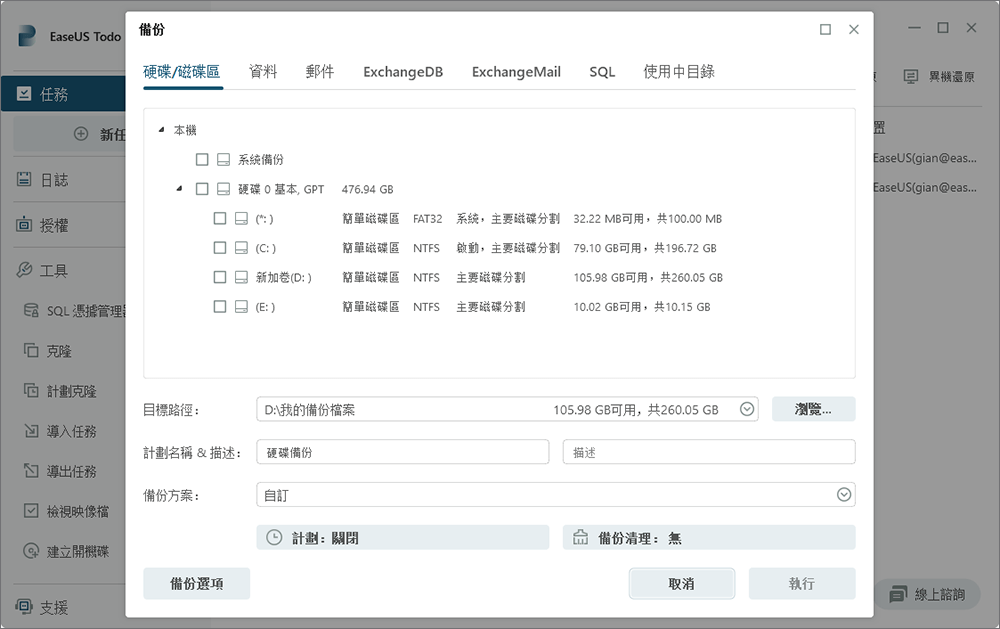
步驟 2. 定時備份:使用者可以自訂備份週期為一次性、每天、每週、每月。
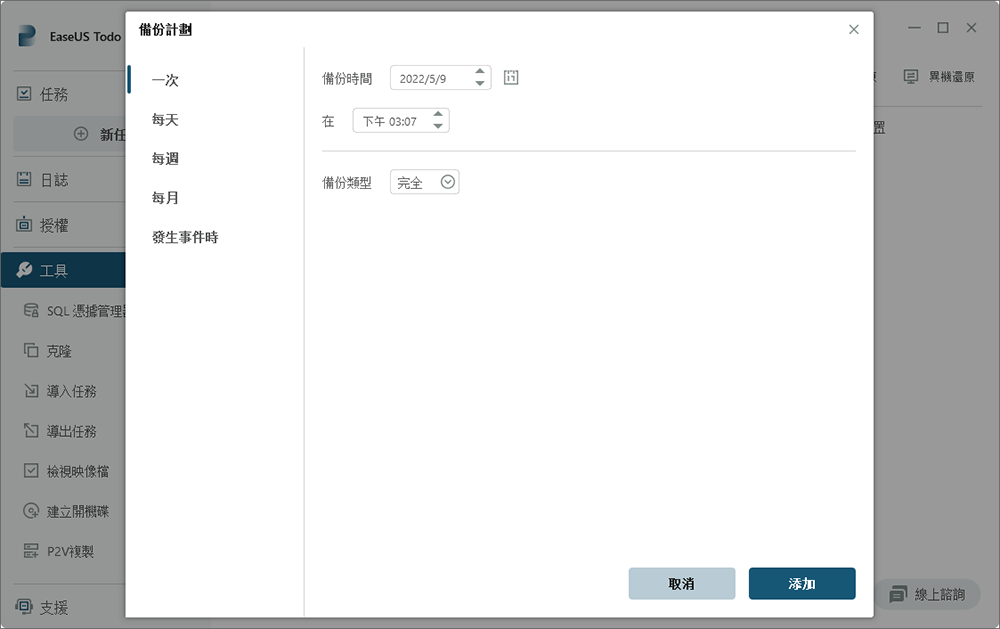
步驟 3. 您還可以通過點擊備份選項設定備份壓縮、密碼和拆分。
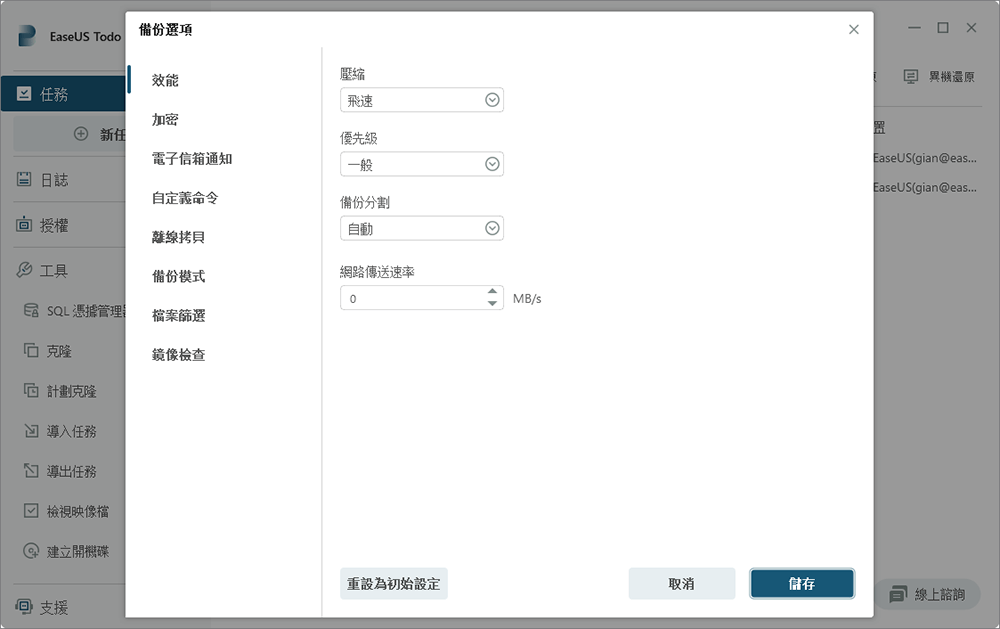
步驟 4. 最後,點擊執行開始系統備份。
注意:
對於 Windows Vista、XP、Server 2003:系統檔案和開機檔案在同一個磁碟區中。因此,您需要將系統磁區備份到 Windows XP、Vista 和 Server 2003 上的映像。對於 Windows 7 和 Windows 8;系統和開機檔案位於不同的磁碟區中。要使系統備份生效,必須同時備份系統磁區和開機磁區。
這篇文章對您有幫助嗎?
相關文章
-
如何在不使用鍵盤的情況下將 Mac 復原出廠設定?鍵盤無法運作
![https://images.easeus.com/images/en/icon/ken.jpg]() Ken/2025-01-24
Ken/2025-01-24
-
Windows 10 備份指令行 — 如何在 Windows 10 中使用命令提示字元備份檔案
![https://images.easeus.com/images/en/icon/gina.jpg]() Gina/2025-03-24
Gina/2025-03-24
-
![https://images.easeus.com/images/en/icon/agnes.jpg]() Agnes/2025-03-24
Agnes/2025-03-24
-
![https://images.easeus.com/images/en/icon/Harrison.jpg]() Harrison/2025-01-24
Harrison/2025-01-24